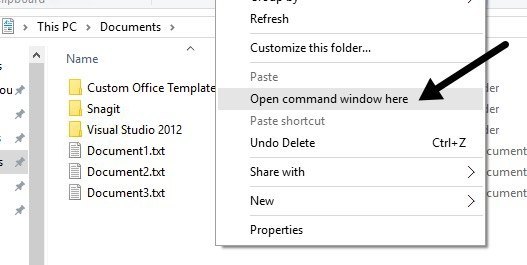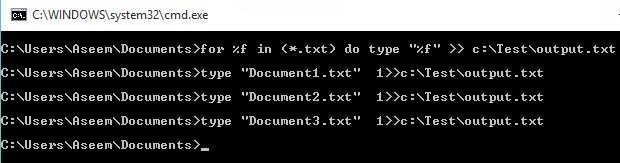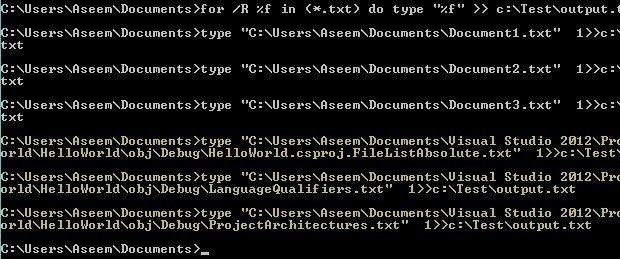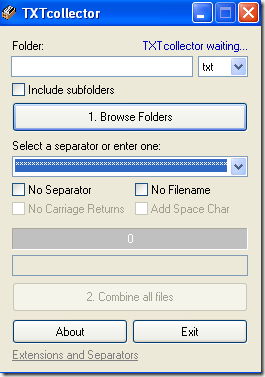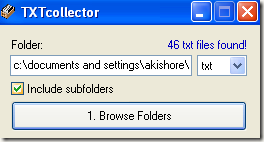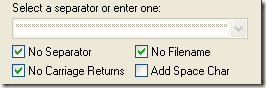هناك عدة مناسبات قد تحتاج فيها إلى دمج ملفات نصية متعددة في ملف نصي واحد. على سبيل المثال ، قد تتلقى قرصًا مضغوطًا يحتوي على مئات الملفات النصية ، وكلها في دلائل مختلفة ، والتي تحتاج إلى دمجها في ملف واحد للاستيراد إلى Excel ، وما إلى ذلك.
من المفيد أيضًا إذا كان لديك سجل شبكة الملفات أو ملفات سجل الخادم أو سجلات النسخ الاحتياطي التي تريد دمجها لأغراض استخراج البيانات أو تحليل البيانات. هناك طريقتان مختلفتان يمكنك من خلالها الالتحاق بملفات نصية معًا ، وتكون النتائج مختلفة قليلاً وفقًا للطريقة التي تختارها.
في هذه المقالة ، سأكتب عن عدة طرق لدمج الملفات النصية بحيث إذا لم تنجح إحدى الطرق بشكل جيد ، يمكنك تجربة شيء آخر.
الطريقة 1 - موجه الأوامر
إذا كنت على ما يرام باستخدام موجه الأوامر ، فستجد بضعة أوامر بسيطة يمكنك استخدامها لدمج مجموعة كاملة من الملفات النصية بسرعة. تتمثل ميزة استخدام موجه الأوامر في عدم الحاجة إلى تثبيت أي برامج تابعة لجهة خارجية. إذا كنت تريد القليل من التمهيدي حول استخدام موجه الأوامر ، فراجع دليل المبتدئين لاستخدام موجه الأوامر.
أيضًا ، نظرًا لأن سطر الأوامر يمكن أن يأخذ عدة معلمات ، يمكنك إنشاء أمر معقد جدًا لتصفية وفرز الملفات التي تريد تضمينها في عملية الانضمام. سأشرح أبسط الأوامر ، ولكن سوف نتطرق أيضًا إلى بعض الأمثلة لتوضيح كيفية القيام بالأشياء الأكثر تعقيدًا.
أولاً ، افتح مستكشف Windows وانتقل إلى الدليل الذي توجد به ملفات نصية . إذا كانت الملفات مخزنة في العديد من المجلدات الفرعية ، فانتقل إلى الدليل الأصلي. الآن اضغط مع الاستمرار على CTRL + SHIFTثم انقر بزر الماوس الأيمن على أي مكان فارغ في نافذة المستكشف.
سيؤدي ذلك إلى فتح إطار أوامر تم تعيينه بالفعل على الدليل الذي كنت فيه. والآن كل ما علينا القيام به هو كتابة الأمر. كما ترى أعلاه ، لدي ثلاثة مستندات نصية في المجلد مع بضعة مجلدات. إذا أردت فقط دمج الملفات النصية في هذا المجلد ، فسأصدر هذا الأمر:
لـ٪ f in (* .txt) اكتب "٪ f" & gt؛ وGT. c: \ Test \ output.txt
في لغة الترميز ، تعد هذه حلقة FORبسيطة والتي تنتهي من خلال جميع الملفات مع .TXT وإخراجها إلى ملف يسمى output.txt.
كما ترى أعلاه ، يتم تشغيل الحلقة فقط أمر منفصل لكل ملف نصي يعثر عليه في الدليل. لاحظ أنه إذا كان لديك ملف نصي ، إلا أنه يحتوي على امتداد مختلف مثل .log أو .dat ، إلخ ، فيمكنك ببساطة تغيير قيمة * .txt في الأمر. تجدر الإشارة أيضًا إلى أنه يجب أن يكون الإخراج إلى موقع مختلف عن الدليل الحالي ، وإلا سيتم إلحاق ملف الإخراج بنفسه لأنه أيضًا ملف نصي.
الآن لنفترض أن لديك ملفات نصية توجد في مجلد واحد فقط ، ولكن في العديد من المجلدات الفرعية. في هذه الحالة ، يمكننا إضافة معلمة إلى الأمر ، والتي ستخبره بالبحث بشكل متكرر عن الملفات النصية في أي مجلدات فرعية للدليل الحالي.
لـ / R٪ f in (* .txt) لا اكتب "٪ f" & gt؛ & gt؛ c: \ Test \ output.txt
ستلاحظ المعلمة / Rبعد العبارة مباشرة. الآن عندما أقوم بتشغيل الأمر ، سترى أنه يجد بضع ملفات نصية إضافية في الدلائل الثلاثة الموجودة في نفس الدليل.
كما هو معتاد في موجه الأوامر ، يوجد بالفعل أمر آخر يسمح لك بفعل نفس الشيء مثل بيان FORأعلاه. الأمر في الواقع أبسط بكثير وإذا كان يعمل بشكل جيد بالنسبة لك ، فلا تتردد في استخدامه بدلاً من الطريقة المذكورة أعلاه.
copy * .txt output.txt
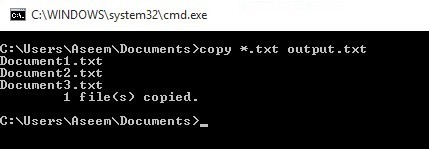
يعمل هذا الأمر بشكل جيد ، لكن لا يحتوي على العديد من الخيارات مثل الأمر السابق. على سبيل المثال ، لن يسمح لك بالبحث بشكل متكرر من خلال المجلدات الفرعية.
الطريقة الثانية - TXTCollector
TXTCollector مجانية أداة دمج ملفات النص مع مجموعة لائقة. من السهل جدًا استخدامه ويمكن تهيئته للعمل بطريقتين مختلفتين.
أولاً ، اكتب مسار المجلد أو انسخه والصقه في مربع مجلدفي الجزء العلوي أو ببساطة انقر على زر تصفح المجلداتواختر المجلد الذي يحتوي على الملفات النصية. يمكنك بعد ذلك اختيار نوع الملفات التي تريد دمجها.
بشكل افتراضي ، سيقوم TXTCollector بالبحث عن كل ملفات TXT ودمجها. ومع ذلك ، يمكنك الاختيار من القائمة ودمج أو دمج ملفات CSV و BAT و HTM و LOG و REG و XML و INI متعددة في واحد أيضًا!
تحقق من تضمين المجلدات الفرعيةالمربع إذا كنت تريد أن تقوم TXTCollector بالبحث بشكل متكرر في كل مجلد فرعي من المجلد الرئيسي. سيعرض لك TXTCollector بالضبط عدد الملفات التي وجدها في الدليل.
بعد ذلك يمكنك اختيار فاصل سيظهر بين كل ملف يجري الجمع. هذه ميزة رائعة لا تحصل عليها باستخدام طريقة سطر الأوامر. يمكنك إما الاختيار من القائمة المنسدلة أو يمكنك فقط كتابة ما تريد في المربع.
بشكل افتراضي ، سيقوم البرنامج بوضع اسم الدليل واسم الملف والفاصل بين كل ملف. إذا كنت تريد دمج الملفات بشكل مستمر دون أي فاصل بين كل ملف ، فراجع No Separatorو No Filenameو No Carriage Returns.
ستحصل عندئذٍ على خيار إضافة حرف مسافة بين الملفات أم لا. الشيء الرائع حول TXTCollector هو أنه يمكنك تخصيصه بالفعل. إذا نقرت على الرابط الموجود في الجزء السفلي المسمى الإضافات والفواصل، فيمكنك إضافة إضافاتك إلى TXTcollector.
تعديل ملف extensions.txtالموجود في دليل بيانات تطبيق TXTCollector. لاحظ أن TXTcollector يتعامل فقط مع ملفات النص العادي ، بغض النظر عن أي ملحق يتم استخدامه. لذلك ، لا يمكن الجمع بين ملفات XLS المتعددة ، على سبيل المثال ، إلا إذا تم حفظها كنص عادي.
القيد الوحيد على البرنامج هو أنه يمكن فقط دمج 32،765 ملفًا نصيًا في وقت واحد. إذا كان لديك أكثر من ذلك ، فيمكنك الجمع بين هذا العدد الكبير في واحد ، ثم الجمع بين واحد كبير مع واحد أصغر حجما ، يصل إلى 32765!
بشكل عام ، وهو تطبيق مجاني بسيط جدًا ولكنه قوي للجمع بين نصوص متعددة الملفات. ونأمل أن تعمل هاتان الطريقتان لمعظم الناس. إذا واجهت موقفًا أكثر تعقيدًا ، فلا تتردد في نشر تعليق وسأحاول تقديم المساعدة.
تأكد أيضًا من الاطلاع على مشاركتي الأخرى حول كيفية 8. استمتع!